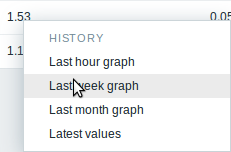4 Обзор
Обзор
Раздел Мониторинг → Обзор предлагает обзор состояний триггеров, а также возможность сравнения данных с различных узлов сети за раз.
Доступны следующие опции просмотра:
- выбор всех узлов сети или конкретных групп узлов сети в выпадающем меню Группа
- выбор отображаемой информации (триггеры или данные) в выпадающем меню Тип
- выбор горизонтального или вертикального отображения информации в выпадающем меню Расположение узлов сети
Обзор триггеров
На следующем снимке экрана выбрано Триггеры в выпадающем меню Тип. Как результат, цветными блоками (цвет триггеров с проблемами зависит от цвета важности проблемы, которую можно задать в экране обновления проблемы) отобразятся состояния триггеров двух локальных узлов сети:
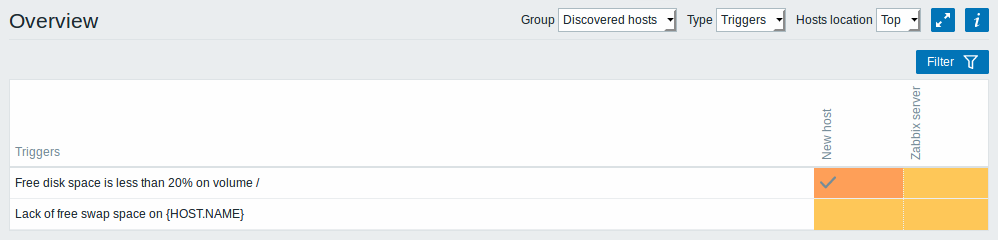
Обратите внимание, что недавно изменившие свои состояния триггера (за последние 2 минуты) будут отображаться мигающими блоками.
Синие стрелки вверх и вниз указывают на то, что триггеры имеют зависимости. При наведении указателя мыши отобразятся детали зависимости.
Иконка флажка указывает на подтверждённые проблемы.
При нажатии на блок триггеров появятся ссылки, которые зависят от контекста, к событиям о проблемах триггера, экрану подтверждения проблемы, настройке триггера, URL триггера или простому графику/списку последних значений.
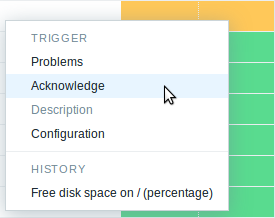
Кнопки
Кнопки справа предоставляют следующие опции:
 |
Отображение страницы в полноэкранном режиме. |
 |
Отображение страницы в режиме киоска. В этом режиме отображается только содержимое страницы. Кнопка режима киоска появляется после активации полноэкранного режима. Чтобы выйти из режима киоска, переместите курсор до появления  кнопки выхода и нажмите на неё. Обратите внимание, что вы вернётесь в нормальный режим (не в полноэкранный режим). кнопки выхода и нажмите на неё. Обратите внимание, что вы вернётесь в нормальный режим (не в полноэкранный режим). |
 |
Отображение дополнительной информации о содержимом на страница, если вы переместите курсор мыши на эту кнопку. |
Использование фильтра
Вы можете воспользоваться фильтром, чтобы отображать только те проблемы в которых вы заинтересованы. Фильтр располагается над таблицой.
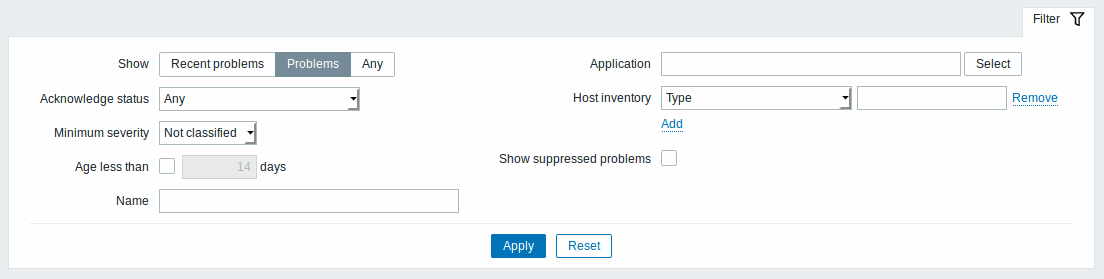
| Параметр | Описание |
|---|---|
| Показать | Фильтр по состоянию проблем: Недавние проблемы - нерешенные и недавно решенные проблемы (по умолчанию) Проблемы - нерешенные проблемы История - история всех событий |
| Состояние подтверждения | Фильтр по состоянию подтверждения: Любое - подтвержденные и неподтвержденные (по умолчанию) С неподтвержденными событиями - проблемы с неподтвержденными событиями С последним неподтвержденным событием - проблемы с последним событием, который не подтвержден |
| Минимальная важность | Фильтр по минимальной важности триггеров (проблем). |
| Возраст (менее чем) | Фильтр по длительности проблем. |
| Имя | Фильтр по имени проблемы. |
| Группа элементов данных | Фильтр по группе элементов данных. |
| Инвентарные данные узла сети | Фильтр по типу инвентарных данных и значению. |
| Отображение подавленных проблем | Отметьте, чтобы отображались проблемы, которые в противном случае были бы подавлены (не показаны) по причине обслуживания узлов сети. |
Обзор данных
На следующем снимке экрана выбрано Данные в выпадающем меню Тип. Как результат, отобразятся данные производительности элементов данных двух локальных узлов сети.
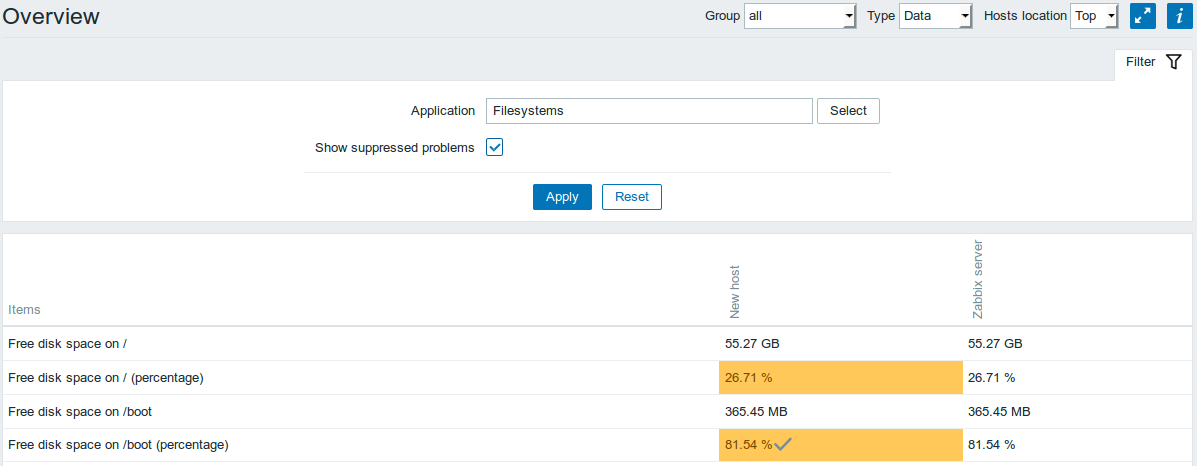
Цвет элементов данных с проблемами основывается на цвете важности проблемы, который можно настроить на экране обновления проблемы.
По умолчанию отображаются только те значения, которые поступили в течении последних 24 часов. Это ограничение введено с целью улучшения времени изначальной загрузки данных на больших страницах. Также имеется возможность изменения этого ограничения, изменив значение константы ZBX_HISTORY_PERIOD в include/defines.inc.php.
При нажатии на блоке данных отобразятся ссылки на некоторые предопределенные графики или последние значения.